So fügen Sie eine neue Zeile in einer Zelle in Microsoft Excel hinzu
Aktualisiert Januar 2024: Erhalten Sie keine Fehlermeldungen mehr und verlangsamen Sie Ihr System mit unserem Optimierungstool. Holen Sie es sich jetzt unter - > diesem Link
- Downloaden und installieren Sie das Reparaturtool hier.
- Lassen Sie Ihren Computer scannen.
- Das Tool wird dann deinen Computer reparieren.
Das Hinzufügen einer neuen Zeile in einem Word-Dokument oder in einer Notepad-Datei ist nichts als ein Kinderspiel.Aber wie wäre es, wenn Sie in Excel eine neue Zeile hinzufügen, die sich auch in einer einzelnen Zelle befindet?Naja, noch nicht probiert, aber schon immer mal gewollt?Machen Sie sich keine Sorgen mehr, wir sind hier und Sie können sich entspannen.
In verschiedenen Situationen müssen Sie möglicherweise neue Zeilen innerhalb einer Excel-Zelle hinzufügen, z. B. wenn Sie Adresszeilen kombinieren.In diesem Artikel haben wir anhand von 2 verschiedenen Lösungen ausführlich erklärt, wie Sie mit Hilfe einiger einfacher Schritte ganz einfach Zeilenumbrüche innerhalb einer Excel-Zelle hinzufügen können.Ich wünsche Ihnen viel Spaß beim Lesen des Artikels.
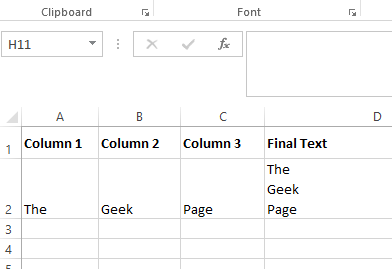
Methode 1: Verwenden von Tastaturkürzeln
Schritt 1: Angenommen, Sie haben ein Wort, das über mehrere Zeilen verteilt werden muss.Das Wort im Beispiel unten ist The Geek Page, von dem ich möchte, dass jedes Wort in einer neuen Zeile platziert wird.Das heißt, The sollte in einer Zeile stehen, Geek in der nächsten Zeile und Page in einer anderen.
Wichtige Hinweise:
Mit diesem Tool können Sie PC-Problemen vorbeugen und sich beispielsweise vor Dateiverlust und Malware schützen. Außerdem ist es eine großartige Möglichkeit, Ihren Computer für maximale Leistung zu optimieren. Das Programm behebt häufige Fehler, die auf Windows-Systemen auftreten können, mit Leichtigkeit - Sie brauchen keine stundenlange Fehlersuche, wenn Sie die perfekte Lösung zur Hand haben:
- Schritt 1: Laden Sie das PC Repair & Optimizer Tool herunter (Windows 11, 10, 8, 7, XP, Vista - Microsoft Gold-zertifiziert).
- Schritt 2: Klicken Sie auf "Scan starten", um Probleme in der Windows-Registrierung zu finden, die zu PC-Problemen führen könnten.
- Schritt 3: Klicken Sie auf "Alles reparieren", um alle Probleme zu beheben.
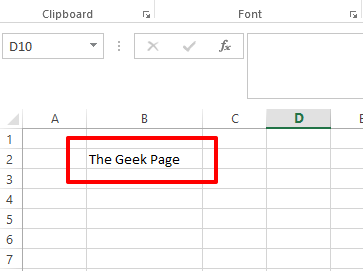
Schritt 2: Klicken Sie auf dem Wort auf die Stelle, an der Sie eine neue Zeile hinzufügen möchten.Drücken Sie dann die Tasten ALT + Enter, um einen Zeilenumbruch hinzuzufügen.
Wenn ich beispielsweise das Wort The Geek Page in 3 Zeilen aufteilen möchte, sollte ich direkt vor die Wörter Geek und Page klicken und dann gleichzeitig die Tasten ALT + ENTER drücken, um davor Zeilenumbrüche einzufügen.Das ist es.
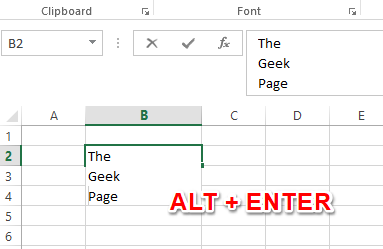
Methode 2: Durch dynamisches Hinzufügen einer neuen Zeile mithilfe einer Formel
In dieser Methode erklären wir, wie Sie ganz einfach einen Zeilenumbruch in eine Formel einfügen können.
Schritt 1: Angenommen, Sie haben 3 Spalten, die kombiniert werden müssen.Normalerweise müssen Sie die Texte also zuerst mit dem &-Operator verketten.
Zum Beispiel muss ich Spalte 1, Spalte 2 und Spalte 3 kombinieren.Meine Formel zum Kombinieren der Spalten wäre also wie folgt.
=A2&B2&C2
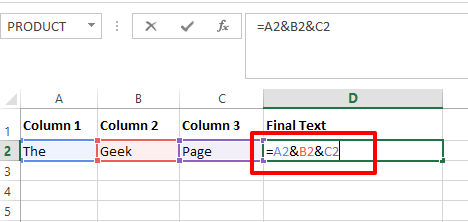
Schritt 2: Sobald die Verkettung abgeschlossen ist, können Sie sehen, dass die Texte kombiniert sind, aber sie haben keine Trennzeichen zwischen sich, geschweige denn einen Zeilenumbruch.
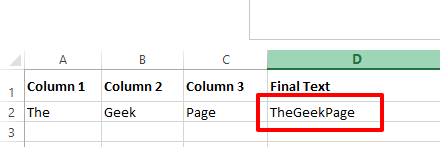
Schritt 3: Um also einen Zeilenumbruch in eine Formel einzufügen, sind einige weitere Schritte erforderlich.
Sie müssen die Wörter CHAR(10) zwischen den Wörtern einfügen, die kombiniert werden müssen.Stellen Sie sicher, dass sie mit dem &-Operator gut verkettet sind, sonst erhalten Sie den VALUE-Fehler.
Meine Beispielformel würde also wie folgt aussehen.
=A2&CHAR(10)&B2&CHAR(10)&C2
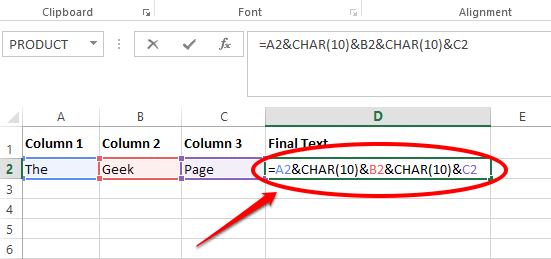
Schritt 4: Wenn Sie jetzt an eine andere Stelle klicken oder die Eingabetaste drücken, können Sie sehen, dass es keine Änderungen in Ihrem Text gibt.Nun, keine Sorge, etwas steht noch aus.
Klicken Sie oben auf die Registerkarte HOME und dann unter der Registerkarte HOME auf die Schaltfläche mit dem Namen Wrap Text.
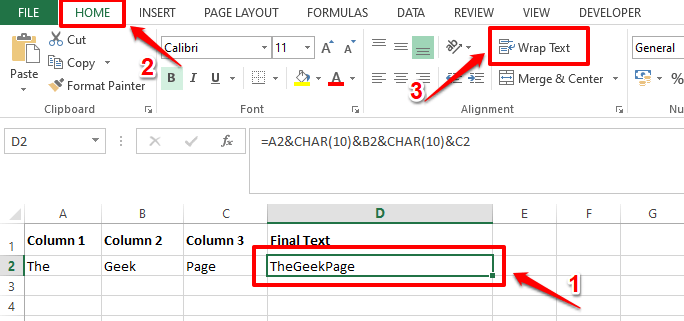
Schritt 5: Viola, du kannst jetzt deine neu hinzugefügten Zeilenumbrüche in deinem kombinierten Text sehen.Genießen!
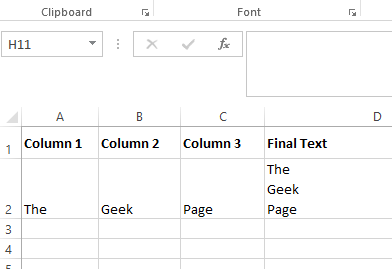
Obwohl beide Methoden in verschiedenen Szenarien hervorragend funktionieren, teilen Sie uns bitte im Kommentarbereich mit, welche Methode Ihr Favorit ist.
Bitte bleiben Sie dran für weitere tolle Artikel zu Ihren bevorzugten technischen Themen.
Sie können auch dieses PC-Reparatur-Tool herunterladen, um PC-Probleme zu lokalisieren und zu beheben:Schritt 1 -Laden Sie das Restoro PC Repair Tool hier herunterSchritt 2 – Klicken Sie auf Scan starten, um alle PC-Probleme automatisch zu finden und zu beheben.

